
Contenido del artículo:
▪️ ¿Cómo creo una cuenta de adulto en Google?
▪️ ¿Cómo creo una cuenta infantil en Google?
▪️ ¿Cómo cambio entre cuentas de adulto y cuentas infantiles?
▪️ ¿Cómo hago que un perfil infantil sea el perfil predeterminado en el navegador?
▪️ ¿Cómo puedo usar Google Families para monitorear la actividad de internet de mi hijo?
▪️ ¿Cómo puedo gestionar la configuración de privacidad en nuestras cuentas de Google?
Al crear una cuenta de Google, los usuarios tienen acceso al almacenamiento en la nube de Google Drive y a una variedad de servicios de oficina, que incluyen:
Procesador de texto;
Hoja de cálculo;
Editor de presentaciones;
Editor de fotos;
El editor de sitios web y otros programas.
Estos servicios basados en la nube son completamente compatibles con Microsoft Office, lo que permite a los usuarios abrir y editar archivos de Word, Excel y Powerpoint en línea. Cada documento creado con los servicios en la nube de Google puede guardarse en la computadora en una variedad de formatos, incluido Microsoft Office.
Una cuenta de Google se puede utilizar para registrarse rápidamente en sitios web sin formularios adicionales o confirmaciones por correo electrónico.
Al registrar una cuenta, existen ciertas restricciones para niños menores de 13 años.
Más información sobre estas restricciones se puede encontrar aquí.
Una cuenta infantil en Google permite a los padres:
Monitorear la actividad de su hijo en internet;
Bloquear sitios web inapropiados;
Controlar el acceso a aplicaciones de smartphone.
Se requiere la aprobación de los padres para crear una cuenta infantil en Google. El padre debe tener una cuenta personal en Google para poder aprobar la cuenta del niño.
 ¿CÓMO CREO UNA CUENTA DE ADULTO EN GOOGLE?
¿CÓMO CREO UNA CUENTA DE ADULTO EN GOOGLE?
1.Ve a google.com
2.Haz clic en "Iniciar sesión" en la esquina superior derecha del navegador.
3.En la nueva ventana, haz clic en "Crear cuenta".
4.Elige "Para mí" de la lista de opciones.
5.Completa el formulario:
Ingresa tu nombre y apellido. Pueden estar escritos en alfabeto latino o cirílico.
Crea un nombre de usuario. El nombre de usuario debe contener entre 6 y 30 caracteres. Puede contener letras latinas, números y símbolos especiales. Enlace a los requisitos de nombre de usuario de Google.
Ingresa una contraseña, luego confirma tu contraseña en el siguiente cuadro. La contraseña debe contener al menos 8 caracteres. Estos pueden incluir letras latinas, números y símbolos especiales. Enlace a consejos de Google para crear una contraseña confiable.

Haz clic en el ojo/casilla de verificación junto a la barra de contraseña. Esto te permitirá ver la contraseña que has ingresado.

Toma una captura de pantalla de la información en tu smartphone para no olvidarla.
Haz clic en "Siguiente".
6.Si tu nombre de usuario ya ha sido tomado, verás un mensaje de error.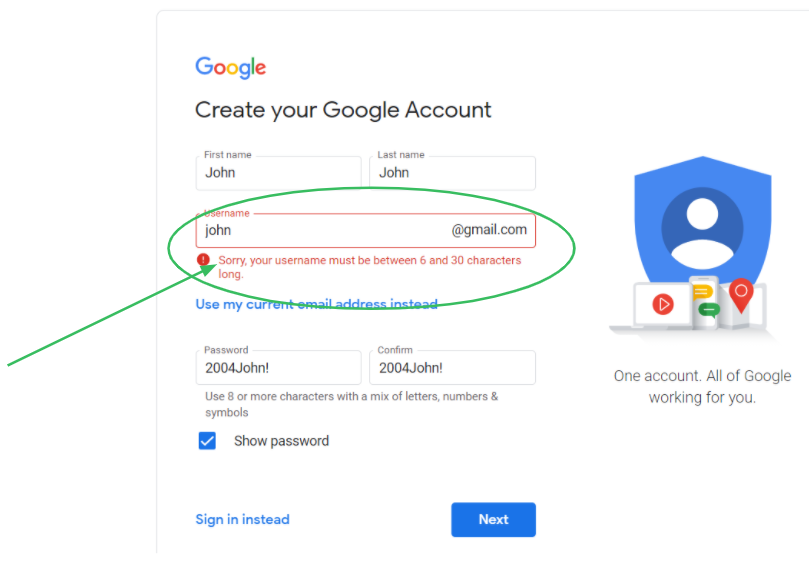
Elige un nombre de usuario diferente o usa una de las sugerencias. Después de cambiar tu nombre de usuario, toma otra captura de pantalla para recordar la nueva información.
Haz clic en "Siguiente" nuevamente para confirmar los cambios.
Completa el siguiente formulario:
No necesitas proporcionar un número de teléfono o un correo electrónico de respaldo. Sin embargo, en algunos casos, el sistema puede requerir un número de teléfono. En este caso, vincúlalo a tu cuenta y usa el código de verificación.


Ingresa una fecha de nacimiento. Presta especial atención al ingresar el año de nacimiento. Los padres deben tener 18 años o más.
Después de completar el formulario, haz clic en "Siguiente".

7.A continuación, verás información sobre privacidad y los términos de uso. Familiarízate con ellos. Si deseas leer todo el documento, desplázate hacia abajo. Al final del documento, haz clic en "Confirmar" para aceptar los términos y condiciones de Google.
8.¡Listo! Serás llevado de vuelta a la página de inicio de Google. En la esquina superior derecha, ahora verás un círculo con tu inicial o foto.
 ¿CÓMO CREO UNA CUENTA INFANTIL EN GOOGLE?
¿CÓMO CREO UNA CUENTA INFANTIL EN GOOGLE?
Se requiere la aprobación de los padres para crear una cuenta infantil en Google. El padre debe tener una cuenta personal en Google para poder aprobar la cuenta del niño.
En la etapa en la que ya tenemos una cuenta de adulto en Google, vamos a crear otra cuenta para el niño.
1.En google.com, haz clic en el botón circular en la esquina superior derecha de tu pantalla.
2.Haz clic en "Añadir otra cuenta" en el cuadro que aparece.
3.En la nueva ventana, haz clic en "Crear cuenta".

4.Elige "Para mí" de la lista de opciones.
5.Completa el formulario:
Ingresa tu nombre y apellido. Pueden estar escritos en alfabeto latino o cirílico.
Crea un nombre de usuario. El nombre de usuario debe contener entre 6 y 30 caracteres.
Haz que el nombre de usuario sea lo más simple posible para tu hijo, de modo que sea fácil para ellos iniciar sesión en su cuenta durante las lecciones. Seis letras son lo mejor.
El nombre de usuario puede contener letras latinas, números y símbolos especiales. Enlace a los requisitos de nombre de usuario de Google.
Ingresa una contraseña, luego confirma tu contraseña en el siguiente cuadro. La contraseña debe contener al menos 8 caracteres. Estos pueden incluir letras latinas, números y símbolos especiales. Enlace a consejos de Google para crear una contraseña confiable.
Elige una contraseña corta para el niño (8 caracteres). Usa solo letras y números para la contraseña para que sea fácil de escribir durante las lecciones.
Haz clic en el ojo/casilla de verificación junto a la barra de contraseña. Esto te permitirá ver la contraseña que has ingresado.

Toma una captura de pantalla de la información en tu smartphone para no olvidarla.
Haz clic en "Siguiente".
6.Si tu nombre de usuario ya ha sido tomado, verás un mensaje de error.
Elige un nombre de usuario diferente o usa una de las sugerencias. Después de cambiar tu nombre de usuario, toma otra captura de pantalla para recordar la nueva información.
Haz clic en "Siguiente" nuevamente para confirmar los cambios.
7.Completa el siguiente formulario:
No tienes que proporcionar un número de teléfono o una dirección de correo electrónico de respaldo. Sin embargo, en algunos casos, el sistema puede requerir un número de teléfono. En este caso, vincúlalo a tu cuenta y usa el código de verificación.


Ingresa una fecha de nacimiento. Presta atención al año. Debe coincidir con el año de nacimiento de tu hijo.
Después de completar el formulario, haz clic en "Siguiente".

8.Ingresa tu dirección de correo electrónico de adulto para conectar la cuenta del niño a la tuya.
9.A continuación, verás un acuerdo para procesar los datos personales de tu hijo. Familiarízate con esto. Si deseas leer todo el documento, desplázate hacia abajo. Al final del documento, haz clic en "Confirmar" para aceptar los términos y condiciones de Google.
10.Ingresa la contraseña de tu cuenta de adulto para confirmar tu aprobación de la cuenta infantil.
11.Familiarízate con la información sobre la gestión de la cuenta de tu hijo, luego haz clic en "Siguiente".
12.Familiarízate con la información sobre la gestión de un grupo Familiar. Confirma que deseas crear y administrar tu grupo familiar.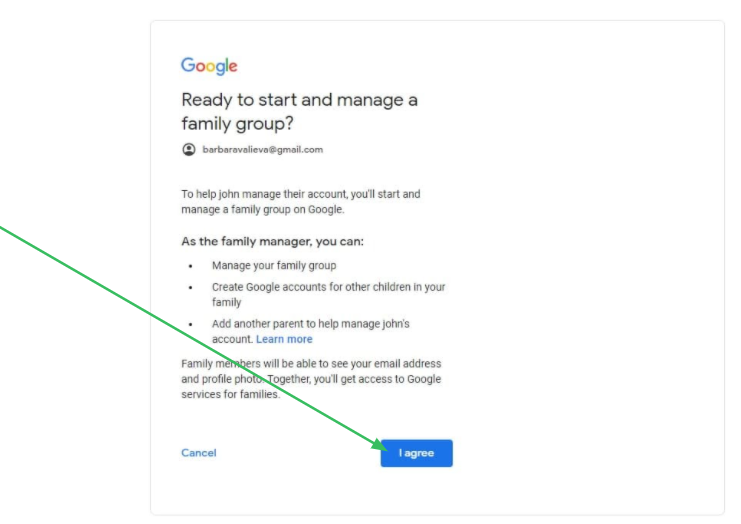
13.Verifica la información que has proporcionado para la cuenta de tu hijo y haz clic en "Siguiente".
14.Si no tienes una cuenta de Google Play, se te pedirá que confirmes tu identidad. Familiarízate con la información proporcionada y haz clic en "Siguiente".
Confirma tu aprobación. Completa los detalles de tu tarjeta de crédito. Puedes usar una tarjeta virtual que se creó el día que completaste el formulario. No es necesario que haya dinero en la tarjeta. No se requiere pago para el registro.
Después de completar el formulario, haz clic en "Aceptar".
15.¡Listo! ¡Has creado una cuenta infantil!
 ¿CÓMO CAMBIO ENTRE CUENTAS DE ADULTO Y CUENTAS INFANTILES?
¿CÓMO CAMBIO ENTRE CUENTAS DE ADULTO Y CUENTAS INFANTILES?
1.Puedes cambiar entre cuentas cambiando la actual en la esquina superior derecha de la página de inicio de Google.
Después de cambiar, el avatar o la letra del nombre cambiará a la cuenta correspondiente que seleccionaste.
2.Para que la configuración de control parental comience a funcionar, tanto la cuenta del padre como la del niño deben agregarse a la lista de usuarios en el navegador.
La lista de usuarios se puede encontrar a la derecha de la barra de URL.
Agrega tu cuenta y la cuenta de tu hijo a la lista de usuarios. Para hacer esto:
a.Haz clic en el icono a la derecha de la barra de URL y en el cuadro que aparece, haz clic en "Añadir".
c.También puedes seleccionar el icono de configuración. Aparecerá un cuadro que muestra los usuarios de Google Chrome en tu computadora. Haz clic en "Añadir persona".

d.Puedes completar este paso con tu hijo. Pídele que elija un nombre y un avatar para su perfil en el navegador. En los siguientes pasos, vincularemos este perfil a la cuenta infantil de Google creada previamente.
Puedes crear un acceso directo
